Obs: I nästa ämne du kommer att läsa kommer du att lära dig om: Hur du ändrar ditt Twitter-kontonamn (Twitter-handtag)
Nästan alla vet att vi kan ändra visningsnamnet i Twitter-kontot. Men de flesta av oss är inte medvetna om att vi också kan ändra Twitter-kontonamn/Twitter-handtag. Det finns flera anledningar till varför man skulle vilja ändra Twitter-handtaget. Kanske har du fastnat med ett ogiltigt användarnamn du skapade när du var ung, eller så kanske du vill ändra det när du vill ha en nystart. Oavsett din anledning, om du vill ändra ditt Twitter-användarnamn, så här kan du göra det.
Ändra ditt Twitter-användarnamn 2020
Vårt Twitter-handtag är som vår digitala adress. Om du är trött på att folk sms:ar dig på Twitter och vill ha en nystart, är det ett bra alternativ att välja dina följare och börja med ett nytt användarnamn. På så sätt behöver du inte ta bort Twitter och skapa ett nytt konto.
I den här artikeln ska jag visa dig hur du kan ändra ditt Twitter-handtag med både webbappen och mobilappen. För mobilappen använder jag Twitter för iPhone, men processen är densamma på Android, så det spelar ingen större roll. Webbappen är densamma på alla webbläsare och plattformar så vi hade inga problem där.
Ändra Twitter-användarnamn med webbläsare
Innan du fortsätter med stegen, se till att du har Twitter öppet och inloggad med dina referenser.
1. Klicka först på menyn “Lägg till”.
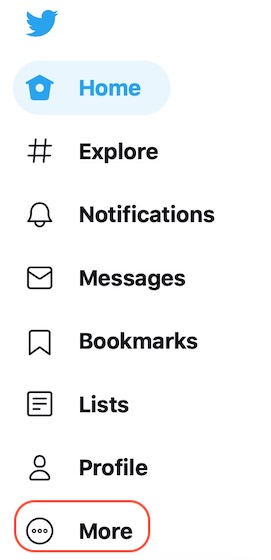
2. Klicka här för att öppna avsnittet “Inställningar och sekretess”.
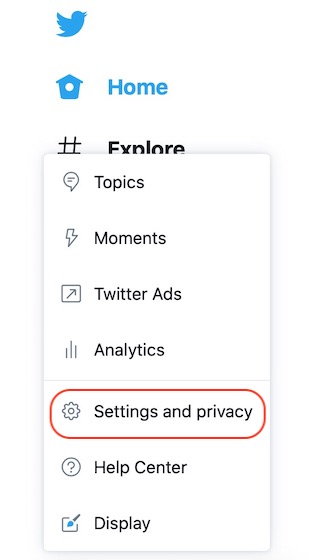
3. Nu gå till Konton -> Kontoinfo. Du kan behöva ange ditt lösenord igen för att ange denna information.
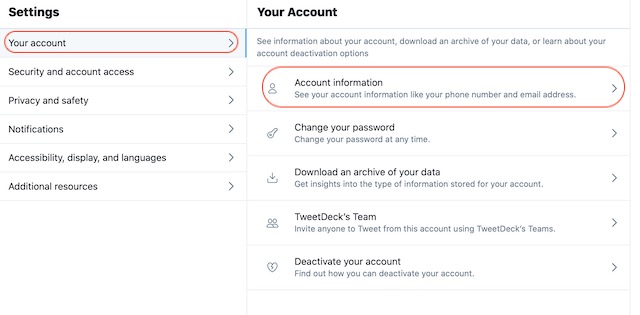 4. Klicka här på Användarnamn.
4. Klicka här på Användarnamn.
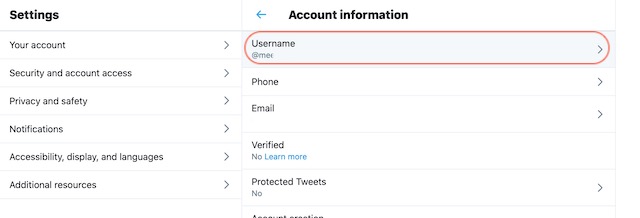
5. Slutligen, redigera användarnamnet och klicka på “Spara” knapp.
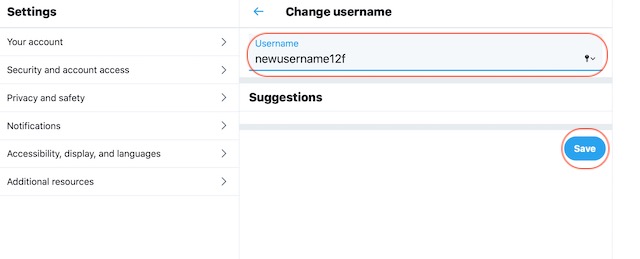
Byt Twitter-handtag med mobilapp
Att ladda ditt användarnamn/Twitter-hantering med Twitters mobilapp är också ganska enkelt. Följ bara stegen så är du klar på nolltid.
1. Tryck först på profilikonen högst upp och sedan Öppna “Inställningar och sekretess.
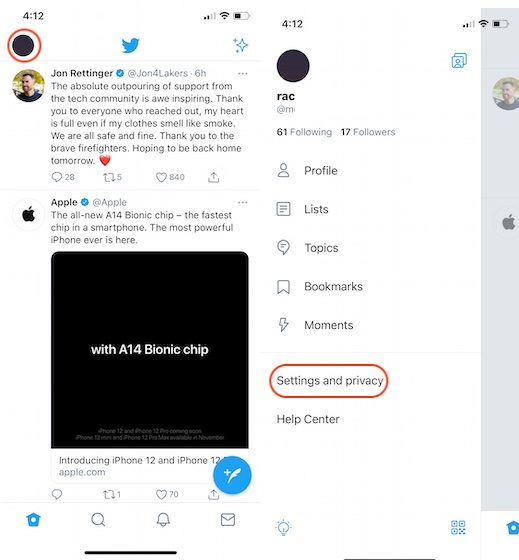
2. Här, gå till Konto -> Användarnamn.
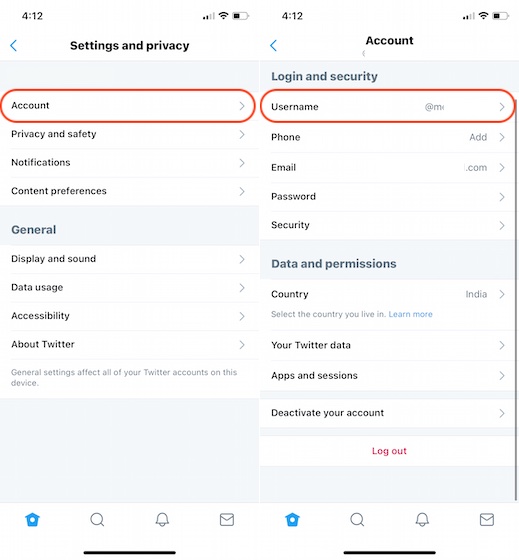
3. Klicka nu på det tomma området under Nytt och tryck på “Fortsätt”.
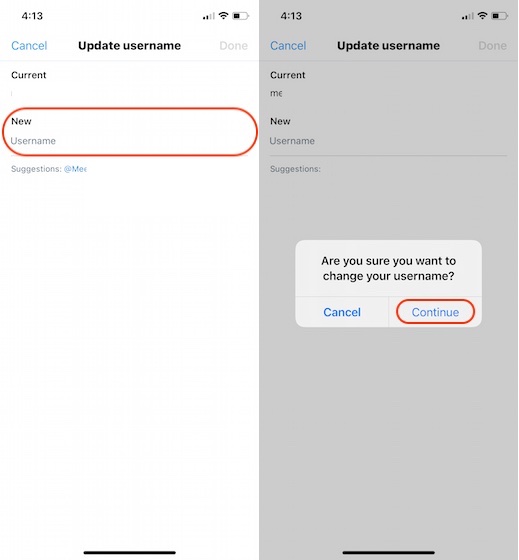
4. Ange slutligen ditt nya användarnamn och Klicka på “Klar” för att spara ändringarna.
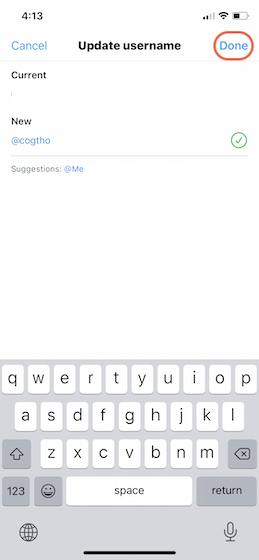
Ändra ditt Twitter-handtag för en nystart
Så det är så du kan ändra ditt handtag utan att ta bort ditt Twitter-konto. Det enda man bör tänka på är att Twitter-användarnamn inte får vara längre än 15 bokstäver och bara kan innehålla siffror och bokstäver.
Jag tycker att stegen är väldigt lätta att följa. Men om du fortfarande har några problem, låt mig veta i kommentarsfältet nedan, så hjälper jag dig. Glöm förresten inte att kolla in vår artikel om de bästa Twitter-tipsen och tricken för att lära dig mer snygga tips som den här.
